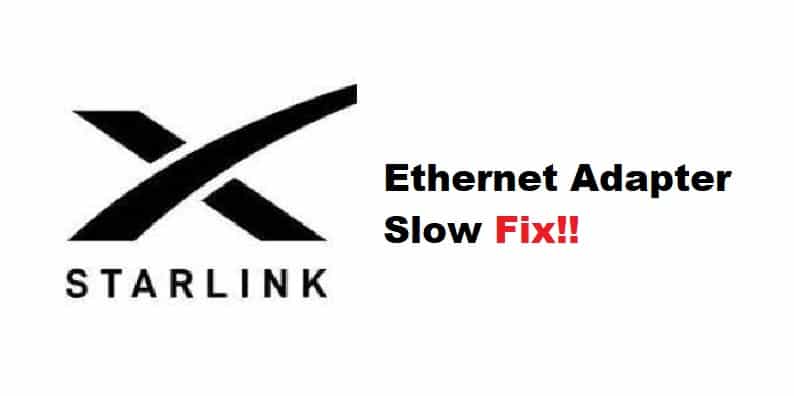Съдържание
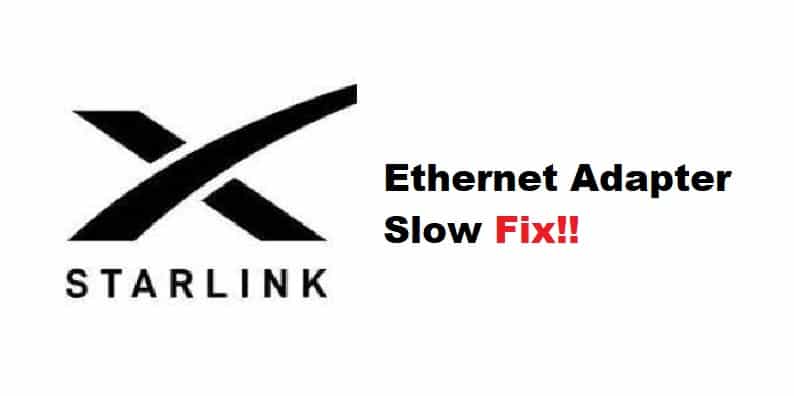
Старлинк Ethernet адаптер бавен
Проблемите със свързването на мрежовите устройства са неизбежни. Невинаги са по вина на устройството; вина има и небрежността на потребителя. Ако използвате Starlink Ethernet адаптер, може би сте наясно с проблемите със свързването, които адаптерът среща от време на време.
Тъй като много потребители в онлайн форумите се оплакват от бавния Ethernet адаптер Starlink, при отстраняването на проблема трябва да се обърне внимание на някои проблеми. Следователно, ако имате подобен проблем, в тази статия сме разработили някои решения на проблема.
Starlink Ethernet адаптер Бавно поправяне:
- Проверете връзката си:
За кабелна връзка Ethernet адаптерът се включва към чинията или маршрутизатора Starlink. Ако използвате Ethernet адаптер за вашия Starlink, трябва да знаете, че ако връзката от адаптера към порта RJ45 е прекъсната или слаба, Ethernet връзката може да се провали. В резултат на това се уверете, че кабелът е здраво включен към порта. Разкачете и свържете отново Ethernet кабела отПроверете дали кабелът е здраво закрепен в порта RJ45. Също така се уверете, че използвате съвместими Ethernet кабели.
Вижте също: 10 начина за поправяне на прекъсването на връзката с лигата, но интернет работи добре- Лош кабел:
Наличието на лош или несъвместим кабел често е пренебрегвано решение. Потребителите предпочитат сложни решения, когато би трябвало да започнат с най-основните точки на свързване. Ето защо, ако кабелът ви е включен плътно, но проблемът с връзката продължава, уверете се, че имате правилно функциониращ кабел, свързващ вашия Ethernet адаптер с антената. За да изключите възможността за лош кабел, опитайте да закупите новEthernet кабел и го включете.
Вижте също: Съвместим ли е TracFone с Straight Talk? (4 причини)- Проверете щифта на конектора RJ45:
RJ45 е кабелна връзка, която свързва всички кабелни връзки с чинията с вашия Ethernet адаптер. Възможно е щифтът на конектора ви да е повреден; все пак, търсете огъвания на щифта на конектора; това е много често срещан, но често пренебрегван проблем. Ако щифтът на конектора ви е повреден, трябва да го смените. Поради повреден щифт на конектора, вашият Ethernet кабел най-вероятно не комуникира сефективно използване на пристанището.
- Връзки от вашия маршрутизатор:
Ако предишните решения не работят, трябва да опитате да приберете антената и да изключите маршрутизатора си. Изключването означава пълно изключване на маршрутизатора. След това изключете Ethernet адаптера. Вземете кабела и го свържете към антената сега. Проверете дали кабелите са здраво закрепени към съответните портове. Връзката ви трябва да е стабилна. Ако имате Ethernet кабел, свързан към маршрутизатора,Изключете го и го включете. Изчакайте няколко минути, за да се потвърди интернет връзката. Сега, когато маршрутизаторът работи и всичко е на мястото си. Свържете Ethernet кабела към маршрутизатора и ще имате бърза и функционална интернет връзка. За да осъществите връзките си, уверете се, че използвате съвместими и функционални Ethernet кабели.